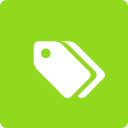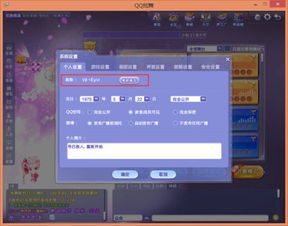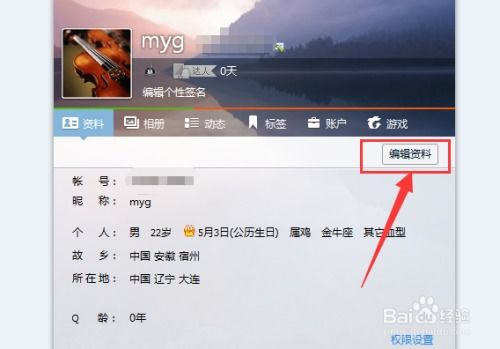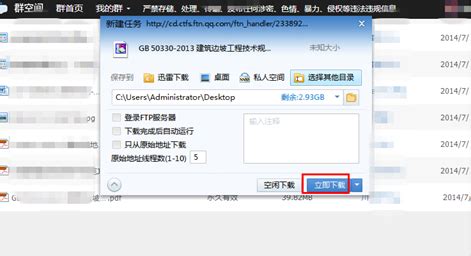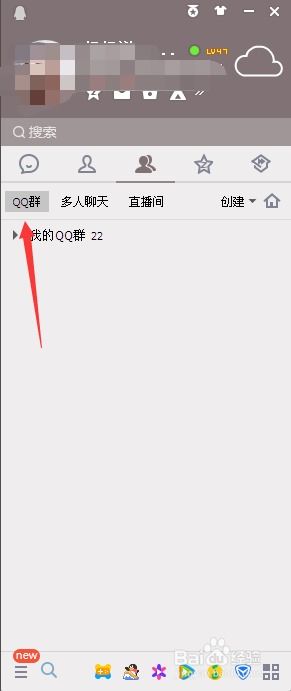QQ群里怎样更改自己的昵称?
在QQ群聊中,修改昵称是一个常见的操作,无论是为了个性化展示,还是为了区分不同的群组身份,修改昵称都能帮助我们更好地管理自己的社交形象。本文将详细介绍如何在QQ群聊中修改昵称,确保无论是手机用户还是电脑用户,都能轻松完成这一操作。

手机端QQ群聊昵称修改方法
对于使用手机QQ的用户,修改群聊昵称的步骤如下:

1. 打开QQ群聊窗口
首先,打开QQ应用,进入“联系人”界面,然后选择“群聊”标签。在这里,你会看到所有加入的QQ群聊。选择一个需要修改昵称的群聊,点击进入。
2. 进入群聊设置
进入群聊窗口后,点击右上角的“三横杠”图标(有时可能是其他形状的图标,但通常都在右上角)。这个图标会打开群聊的设置菜单。
3. 选择“我的本群昵称”
在群聊设置菜单中,找到并点击“我的本群昵称”选项。这个选项允许你编辑当前群聊中的昵称。
4. 编辑新昵称
点击“我的本群昵称”后,会进入一个编辑页面。在这里,你可以删除原来的昵称,输入一个新的昵称。确保新的昵称符合群组的规范和自己的喜好。
5. 完成修改
输入新的昵称后,点击右上角的“完成”按钮。这时,你的群聊昵称就已经修改成功了。返回群聊窗口,你可以看到自己在群成员列表中的昵称已经更新。
电脑端QQ群聊昵称修改方法
对于使用电脑QQ的用户,修改群聊昵称的步骤同样简单明了:
1. 登录QQ并打开群聊窗口
首先,在电脑上登录QQ,然后找到需要修改昵称的群聊,点击打开。
2. 找到群成员列表
进入群聊窗口后,在右侧会看到一个群成员列表。找到自己的昵称,通常你的名字右侧会有一个铅笔符号(有的版本可能会显示为其他图标,但都会有“修改”或类似的提示)。
3. 点击铅笔符号
点击自己昵称右侧的铅笔符号,这时会弹出一个修改昵称的窗口。
4. 输入新昵称
在修改昵称的窗口中,输入你希望使用的新昵称。确保昵称符合群组的规定,并且易于识别和记忆。
5. 保存修改
输入完成后,点击“确定”按钮。这时,你的群聊昵称就已经修改成功。返回群聊窗口,刷新一下页面,你就可以看到新的昵称已经生效。
注意事项与技巧
1. 群昵称与QQ昵称的区别
值得注意的是,QQ群聊中的昵称与你的QQ昵称是独立的。修改群聊昵称不会影响你的QQ昵称,同样,修改QQ昵称也不会改变你在各个群聊中的昵称。
2. 群昵称规范
不同的群组可能会有不同的昵称规范。在修改昵称前,建议先查看群公告或询问群管理员,确保你的昵称符合群组的要求。
3. 昵称样式
如果你是QQ会员,还可以选择一种特殊的昵称样式来装扮你的群昵称。这不仅可以让你的昵称更加个性化,还能在群组中脱颖而出。
4. 昵称修改次数
一般来说,QQ群聊昵称的修改次数是没有限制的。但是,为了避免频繁修改带来的不便,建议在修改前仔细思考,确保新昵称是你真正想要使用的。
5. 昵称隐私
在某些情况下,你可能希望隐藏自己的群昵称,以保护个人隐私。虽然QQ群聊本身不提供隐藏昵称的功能,但你可以通过修改昵称为一个不易识别的符号或字母组合来达到类似的效果。当然,这样做可能会影响你在群组中的交流和互动。
6. 跨平台同步
如果你同时使用手机和电脑登录QQ,修改昵称后,新昵称会在所有设备上同步生效。无需在每个设备上分别进行修改。
7. 检查修改结果
修改昵称后,建议返回群聊窗口或刷新页面,确保新昵称已经成功生效。如果出现问题,可以重新进入修改页面进行检查和调整。
总结
通过以上步骤,无论是手机用户还是电脑用户,都能轻松地在QQ群聊中修改昵称。修改昵称不仅能帮助我们更好地管理社交形象,还能在群组中展示个性和特色。希望本文的介绍能帮助你顺利完成群聊昵称的修改,享受更加愉快的社交体验。
- 上一篇: 低调又帅气的男生染发颜色推荐
- 下一篇: 如何修复explorer.exe
-
 怎样修改QQ昵称?资讯攻略11-08
怎样修改QQ昵称?资讯攻略11-08 -
 如何更改QQ昵称资讯攻略11-21
如何更改QQ昵称资讯攻略11-21 -
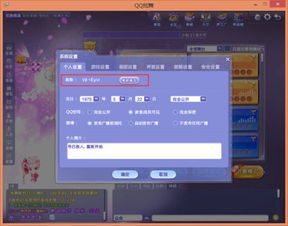 掌握QQ炫舞:轻松更改你的炫酷昵称秘籍资讯攻略11-04
掌握QQ炫舞:轻松更改你的炫酷昵称秘籍资讯攻略11-04 -
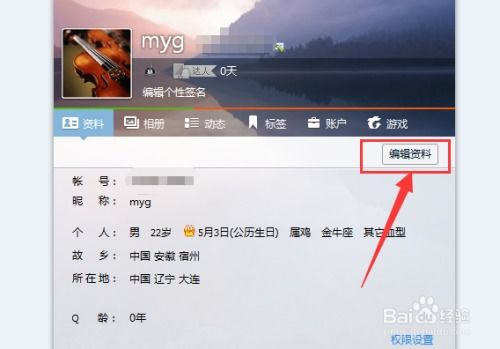 Q&A:轻松几步,教你如何更改QQ昵称,个性昵称随心换!资讯攻略10-26
Q&A:轻松几步,教你如何更改QQ昵称,个性昵称随心换!资讯攻略10-26 -
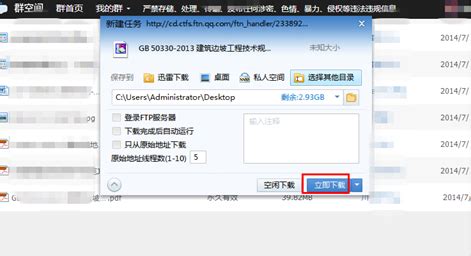 手机QQ怎样下载群里的共享文件?资讯攻略11-19
手机QQ怎样下载群里的共享文件?资讯攻略11-19 -
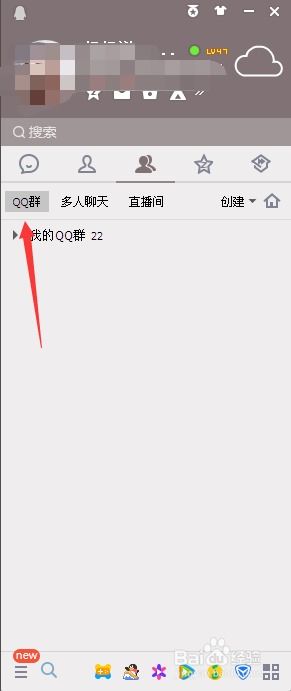 如何修改QQ昵称?资讯攻略11-27
如何修改QQ昵称?资讯攻略11-27